
Taula de continguts:
- Autora John Day [email protected].
- Public 2024-01-30 08:14.
- Última modificació 2025-01-23 14:38.


Materials:
- Node MCU esp8266
- Taula de pa
- Interruptors de botó de 5x 6mm
- Full de fusta contraxapada de ⅛”3mm Full de plàstic acrílic
- 11x cables
- Soldador + soldador
- Tallador làser
- Cola calenta
- Cola de fusta
- Trepant de fusta
Pas 1: Construeix el circuit


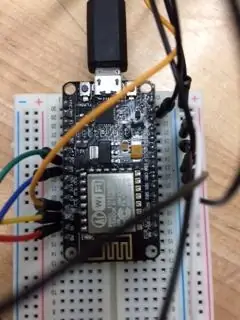
Per construir el circuit, connecteu la MCU Node a la placa de control. Executeu cinc cables des dels ports d, 1, 2, 3, 5 i 6 i soldeu-los cadascun amb un botó. Executeu també cinc cables des del càtode i soldeu-los als botons. Executeu un cable final des del càtode fins al port GND de la MCU Node. El circuit final es mostra a la imatge superior.
Per provar el circuit, connecteu la MCU Node a un ordinador amb Windows. Carregueu el codi adjunt a continuació i obriu el monitor sèrie a "Eines" i configureu-lo a 9600 baud. Si el circuit està connectat i connectat correctament, quan premeu un botó, hauria d'aparèixer una cadena de text al monitor sèrie.
Pas 2: connecteu-vos a l'ordinador
Aneu a processing.org i descarregueu Processing 3 per a Windows. A continuació, descarregueu el fitxer adjunt i executeu-lo a l'ordinador. Ara, quan premeu els botons del circuit MCU del node, hauríeu de poder alternar entre diferents pantalles (mitjançant el botó lateral) i seleccionar diferents aplicacions (mitjançant els quatre botons superiors) de l'ordinador.
Pas 3: Creeu la caixa

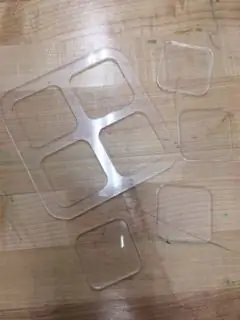
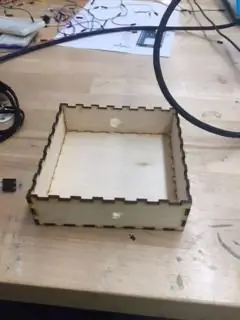
En primer lloc, descarregueu els fitxers de tall per làser acrílic adjunts. Amb un tallador làser i una làmina de plàstic acrílic de 3 mm, creeu la part superior de la caixa de control del portàtil. A continuació, aneu a boxdesigner.connectionlab.org i introduïu les dimensions del quadre. Torneu a utilitzar el tallador làser per crear els laterals i la part inferior de la caixa a partir d’un full de fusta contraxapada de ⅛”. Practicar un forat en un dels costats de la caixa prou gran perquè el cable que connecta l’ordinador a la MCU del node hi pugui entrar. Practicar un altre forat en una altra peça lateral per al botó de commutació lateral. Feu servir cola de fusta per fixar els costats de la caixa a la part inferior com a trencaclosques.
Ara desconnecteu la MCU Node i passeu el cable pel forat lateral, connectant la MCU Node dins de la caixa. Envolteu la taula amb blocs d’espuma de poliestirè perquè no es mogui quan la caixa està inclinada. Enganxeu les vores del botó lateral a l'interior de la caixa de manera que el cap del botó sigui accessible a través del forat que heu perforat abans. Col·loqueu un bloc d’espuma de poliestir sobre els que envolten l’MCU del node i fixeu-hi els botons superiors. Finalment, enganxeu la vora del quadrat de plàstic amb quatre forats al perímetre de la caixa. Per obtenir ajuda, consulteu les imatges anteriors.
Recomanat:
Càmera de documents per a portàtils de 5 dòlars per a videoconferència: 4 passos (amb imatges)

Càmera de documents per a ordinadors portàtils de 5 dòlars per a videoconferència: publicada el 20200811 per John E. Nelson [email protected] Recentment he publicat un Instructable que demostra l’ús d’un mòdul de càmera portàtil per fer una càmera de documents d’escriptori per a videoconferències. www.instructables.com/id/A-Sub-10-MetaPrax-Documen
Controlador de drecera de mà (per a Photoshop + Més) [Arduino]: 4 passos
![Controlador de drecera de mà (per a Photoshop + Més) [Arduino]: 4 passos Controlador de drecera de mà (per a Photoshop + Més) [Arduino]: 4 passos](https://i.howwhatproduce.com/images/005/image-12658-33-j.webp)
Controlador de drecera de mà (per a Photoshop + Més) [Arduino]: la darrera vegada vaig crear un minúscul bloc de control per utilitzar-lo a Photoshop. Va funcionar de meravella i encara ho faig servir. Però també és bastant limitat, amb només cinc botons i la mida útil i els dials d’opacitat. Encara em vaig trobar buscant molt el teclat … Així que
Il·luminar quadre d'imatges: 11 passos (amb imatges)

Light Up Picture Box: aquest any volia fer als meus amics un regal especial després de les seves noces, i em semblava apropiada una caixa. Podrien posar-hi records de la seva relació o casament. Un dels seus favors del casament era un llibre per pintar ple de dibuixos del bri
Suport per a portàtils de paper, el suport per a portàtils més barat possible: 4 passos

Paper Laptop Stand, el suport per a ordinadors portàtils més barat possible: A mi m’encanta el terratrèmol3 i em preocupa la durabilitat del meu MacBook. Mai no tinc la idea de comprar aquests suports per a portàtils amb ventiladors, perquè els MacBooks no tenen cap forat a la part inferior. Pensava que aquelles mitges boles potser doblegarien el meu ordinador portàtil
La millor bossa per a portàtils per al vostre PC Eee !: 4 passos (amb imatges)

La millor bossa per a ordinadors portàtils per al vostre PC Eee !: Crec que finalment he trobat el cas perfecte per al meu eee pc 701. He estat buscant alguna cosa des que vaig comprar el meu primer eee pc, el 1000, i fins i tot en vaig fer un parell d’altres. bosses per a ordinadors portàtils i modificacions específiques per a això. Però la petita
